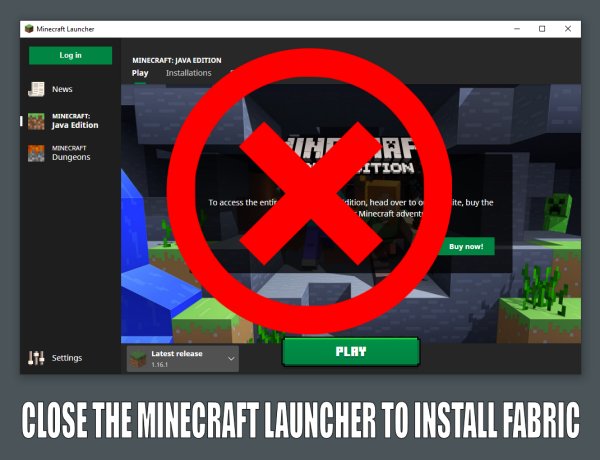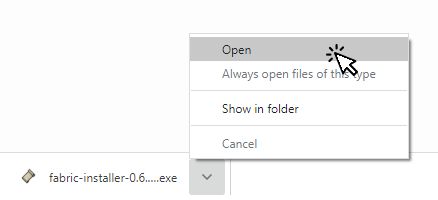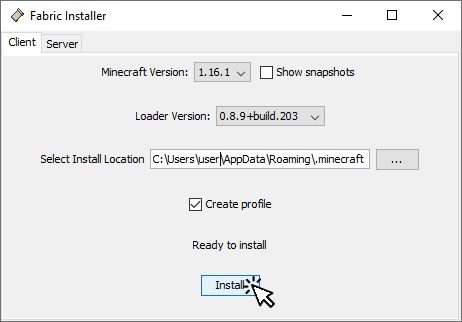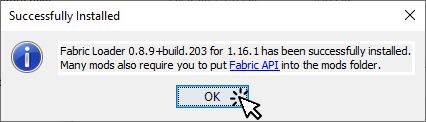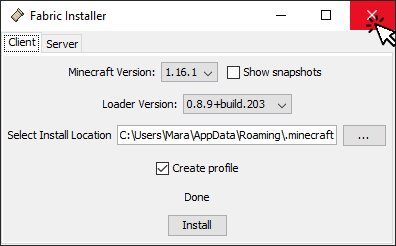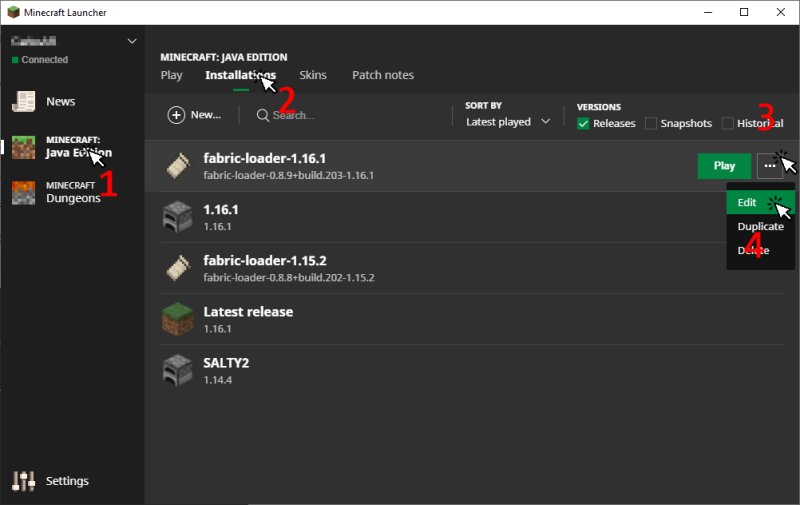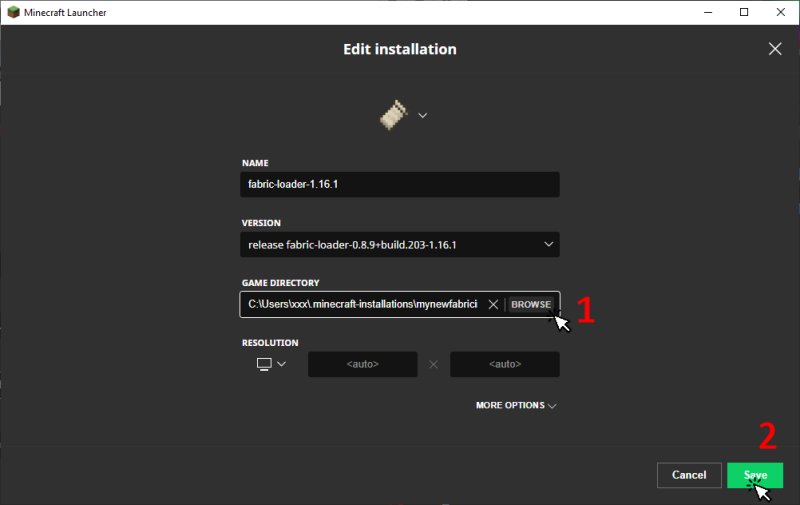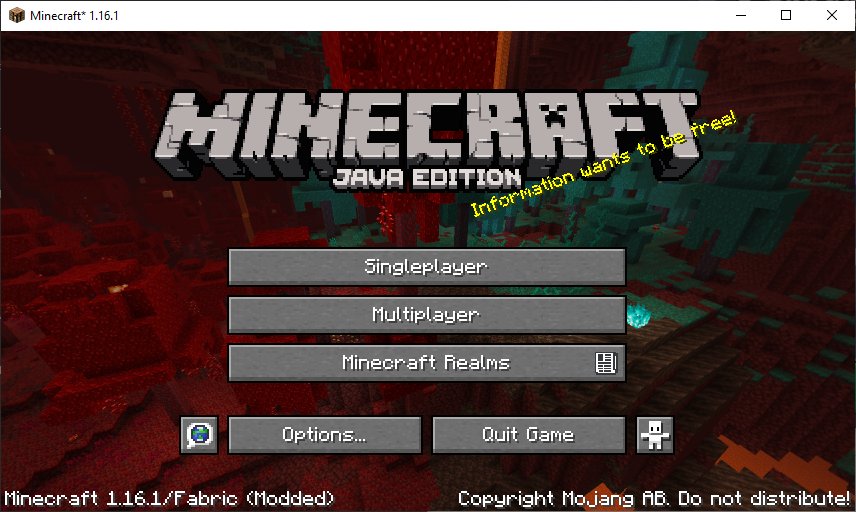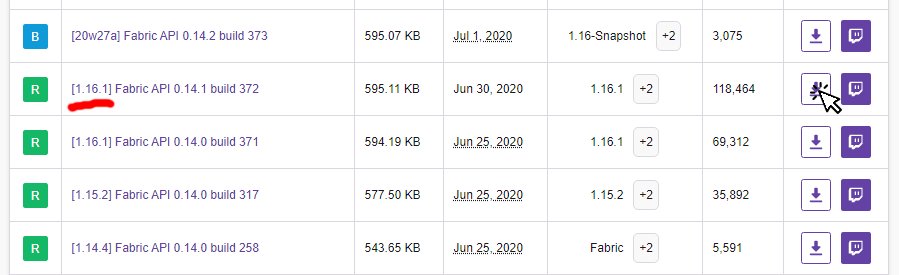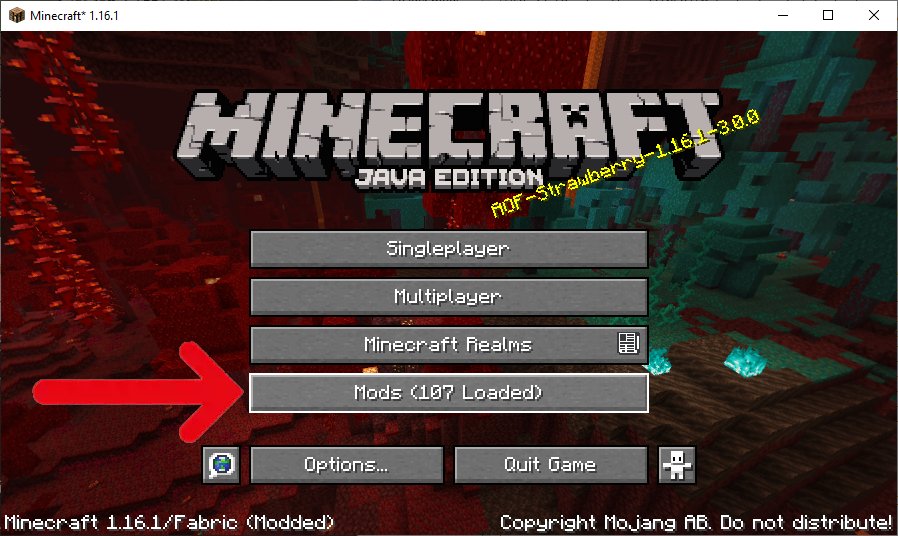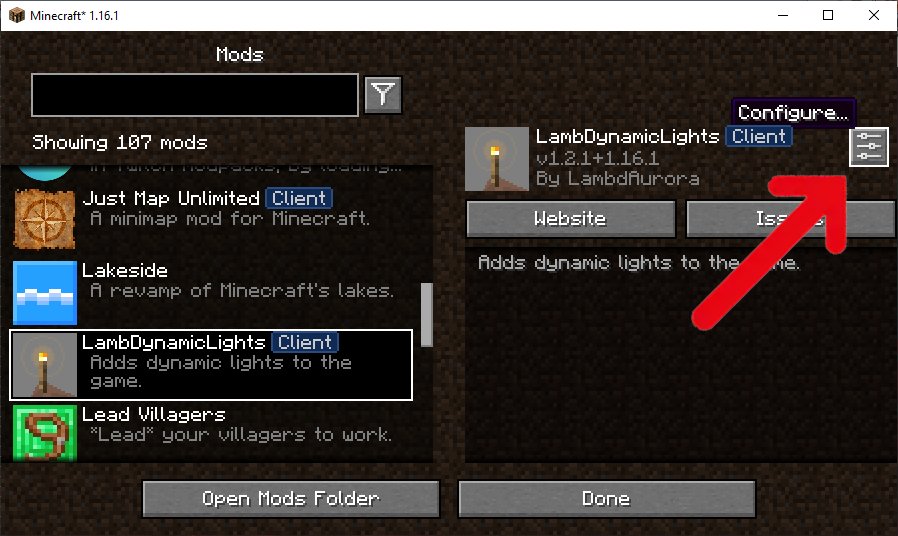Table of Contents
使用 Minecraft 启动器(Windows)安装 Fabric

运行当前版本的Fabric安装器需要在电脑内装好合适版本的Java。
安装并验证Java可参考此教程:安装并验证Java(Windows)。关于MacOS和Linux的类似教程,请参考本页左边的侧边栏。
第一步:下载Fabric安装器(Fabric Installer)
到 https://fabricmc.net/use/ 下载 Universal JAR installer 或者 Windows exe installer。
关闭Minecraft启动器!运行Fabric安装器时不应该运行启动器。
运行安装器。
选择客户端(Client),选择Minecraft版本(Minecraft Version)、加载器版本(Loader Version)。一般不必改变加载器版本,最新版即可。
选择安装位置(Select Install Location)应该指向Minecraft启动器数据文件夹。
如需创建新的profile,勾选Create Profile。
点击安装(Install)。
关闭“安装成功”对话框。
关闭Fabric安装器。
不要运行刚刚创建的Fabric安装位置!
第二步(可选):编辑新的Fabric安装位置的游戏目录
此步骤是可选的。如果不改变游戏目录,Fabric安装位置会和其他所有设为默认的安装位置共用存档,同时也会和其他设置为默认位置的添加了模组的安装位置共用模组和配置文件夹。这有可能造成混乱。 <!– 你可以将游戏目录设为任意文件夹,但是建议设置如下:
userprofile\.minecraft-installations\mynewfabricinstallation
Where userprofile is the path of the actual location of your userprofile, usually C:\Users\yourusername
Where yourusername is your actual user name, not the text yourusername, for example James or Anna or MadMax.
You will have to manually create this folder to use as “Game Directory” for the Fabric “Installation” you just created. –>
打开Minecraft启动器,点击Minecraft Java Edition,点击安装,点击Fabric安装位置处的…,点击编辑:
改变GAME DIRECTORY以指向你刚刚创建的文件夹(与<Use default directory>不同),点击保存:
第三步:运行Fabric安装
Minecraft启动时,应该看到类似于这样的东西:
此时即可关闭Minecraft并安装模组。模组需要复制到安装位置文件夹的mods文件夹。<!– If you did not set a custom directory for the Installation, the mods folder will be located in:
FINDING THE MINECRAFT MODS FOLDER:
Windows: Press Win+R and type %appdata%\.minecraft\mods and press Ok
Mac OS X: In Finder, in the Go menu, select “Go to Folder” and enter ~/Library/Application Support/minecraft/mods
Linux: ~/.minecraft/mods or /home/<your username>/.minecraft/mods –>
如果你为安装位置设置了自定义文件夹,mods文件夹位于安装位置\mods。
记住你的mods文件夹的位置,接下来的文章将使用类似于“此mods文件夹”的表述。
第四步:安装Fabric API
安装Fabric模组加载器之后,刚刚创建的“安装位置”不包含模组,你现在可以安装绝大多数模组依赖的Fabric API。
Fabric API是绝大多数通用钩子的核心库,以及使用Fabric工具链的模组的互相兼容方法。
如果不懂这是什么意思,可以这样理解:Fabric API像绝大多数其他模组一样,是由Fabric加载器加载的模组,且绝大多数其他的Fabric模组都依赖它,所以Fabric API可以说是需要最先安装的模组。
可以在https://www.curseforge.com/minecraft/mc-mods/fabric-api/files/all下载对应版本的最新的Fabric API。
注意Curse不一定实时更新到最新的Minecraft版本,所以“游戏版本”中的版本不一定是文件的实际版本。各文件用于哪个游戏版本,请以文件名为准。
将此文件下载到mods文件夹。如果直接开始下载了,将文件复制到mods文件夹。
第五步:安装Fabric模组
如需查看已安装的模组列表并修改模组设置(如有),你需要安装Mod Menu (Fabric)模组。Mod Menu会给Minecraft主屏幕添加一个按钮:
点击此按钮打开已安装的Fabric模组列表。右上角的按钮可用于修改模组设置。
可在https://www.curseforge.com/minecraft/mc-mods/modmenu安装Mod Menu模组,点击“files”下载对应版本的模组,将文件下载/复制到mods文件夹。
可以在Curseforge查看模组列表。将模组下载/复制到mods文件夹。同样地,检查文件名中的Minecraft版本,不要仅以“游戏版本”栏中的版本为准。一般来说旧版本的模组可较好地兼容较新版本的Minecraft(Fabric),如1.14和1.14.1的模组应该能够较好地兼容1.14.2,你可以自行尝试。
注意一些模组依赖其他模组才能运作。下载模组文件时,点击文件名称,到页面底部检查是否有“Related Projects”,看看里面是否列举了依赖项(dependencies)。你需要安装此模组依赖的模组,并且可以选择安装此模组的“可选依赖”模组。